在Windows操作系统中,服务是系统正常运行的关键组成部分。然而,有时我们需要卸载某些服务以解决兼容性问题、优化系统性能或清理系统资源。本文将详细介绍如何在Windows系统中卸载服务,并重点介绍使用命令提示符(cmd)进行操作的方法。
了解Windows服务
在开始操作之前,我们需要了解什么是Windows服务。Windows服务是一种在后台运行的程序,它们可以在系统启动时自动运行,并且通常不需要用户交互。服务可以执行各种任务,如管理网络连接、打印作业、文件系统访问等。
服务的类型
系统服务:由Windows操作系统提供,负责关键功能,如设备管理、文件系统管理等。
应用程序服务:由第三方应用程序提供,为特定应用程序提供支持。
用户服务:由用户创建,用于执行特定的任务。
卸载Windows服务
方法一:通过服务管理器
打开“服务管理器”:按Win + R键,输入services.msc,然后按回车键。
在服务列表中找到需要卸载的服务。
右键点击该服务,选择“属性”。
在“常规”选项卡中,找到“服务名称”字段,复制服务名称。
打开命令提示符(管理员):按Win + X,选择“Windows PowerShell(管理员)”或“命令提示符(管理员)”。
在命令提示符中输入sc delete 服务名称,其中“服务名称”是您复制的服务名称。
按回车键执行命令,服务将被卸载。
方法二:通过注册表编辑器
打开注册表编辑器:按Win + R键,输入regedit,然后按回车键。
导航到HKEY_LOCAL_MACHINE\SYSTEM\CurrentControlSet\Services。
找到需要卸载的服务对应的键。
右键点击该键,选择“删除”。
确认删除操作。
注意事项
在卸载服务之前,请确保了解该服务的作用,避免影响系统正常运行。
如果不确定某个服务是否安全删除,可以搜索相关信息或咨询专业人士。
删除系统服务可能会导致系统不稳定,请谨慎操作。
总结
通过本文,您应该已经掌握了在Windows系统中卸载服务的方法。无论是使用服务管理器还是命令提示符,都可以轻松完成操作。希望本文能帮助您更好地管理Windows服务,优化系统性能。